服务公告
电脑主机与手机的连接方法与注意事项:步骤详解及注意事项须知
发布时间:2025-01-20 13:12
电脑主机怎么接手机?详细步骤与注意事项
一、引言
随着科技的飞速发展,我们时常需要将手机和电脑主机连接起来,以实现数据的同步、传输或者其它特殊需求。下面,我们将详细介绍如何将电脑主机连接到手机,并给出一些常见的连接方法和可能遇到的疑难问题及解决建议。
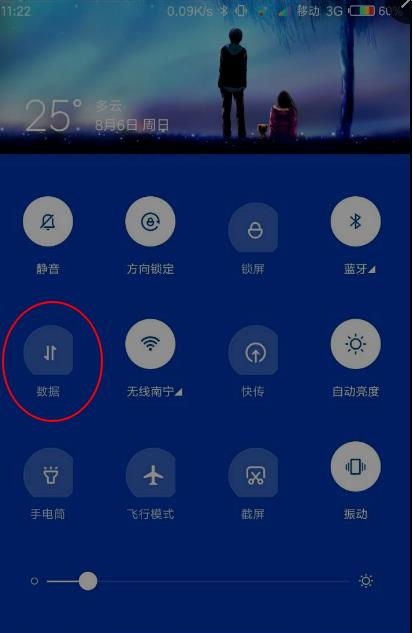
二、连接方法
1. USB数据线连接
USB数据线是最常见的连接方式之一。大多数手机都支持通过USB数据线与电脑主机连接。具体步骤如下:
- 准备一根与手机型号相匹配的USB数据线。
- 将手机与电脑主机的USB端口连接起来。
- 电脑会自动识别手机设备,并可能要求安装相应的驱动程序。按照提示进行安装即可。
2. 蓝牙连接
除了USB数据线外,蓝牙也是一种常见的连接方式。如果您的电脑和手机都支持蓝牙功能,您可以按照以下步骤进行连接:
- 在电脑主机上打开蓝牙设置,确保蓝牙功能已开启。
- 在手机上找到并打开蓝牙设置,进行扫描并配对电脑主机的蓝牙设备。
- 成功配对后,手机和电脑就可以通过蓝牙进行数据传输了。
3. 通过Wi-Fi连接
对于一些支持Wi-Fi直连功能的设备,您还可以通过Wi-Fi来连接电脑和手机。方法如下:
- 在手机设置中开启Wi-Fi功能,并连接到可用的Wi-Fi网络。
- 在电脑主机上打开网络设置,选择“连接到手机”或类似选项。
- 按照提示输入手机上的验证码或密码,完成连接。
三、可能出现的问题及解决建议
1. 连接失败或不稳定
可能原因:驱动程序未正确安装或版本不兼容、USB端口故障等。解决建议:重新安装驱动程序、更换USB端口或更换数据线。
2. 无法识别手机设备
可能原因:手机未开启USB调试模式或电脑未安装相关软件。解决建议:在手机设置中开启USB调试模式,并在电脑上安装对应的手机助手软件。
3. 数据传输速度慢
可能原因:网络连接不稳定或设备性能问题。解决建议:检查网络连接、优化设备性能或更换更高速的数据传输方式。
四、注意事项
- 在连接过程中,请确保手机电量充足,避免在连接过程中因手机电量耗尽导致连接失败。
- 使用USB数据线连接时,请确保数据线的完好,避免使用损坏的数据线导致设备损坏或数据丢失。请遵循设备的正确接线方式,避免造成短路等问题。对于某些特殊型号的手机或电脑主机,可能需要特定的软件或驱动支持,请确保下载并安装官方或可信赖的第三方软件。在传输重要数据时,请确保电脑和手机的安全环境良好,避免数据泄露或被恶意软件攻击。最后请尽量遵循设备的操作手册和指南进行连接操作以避免潜在问题。如果遇到困难,可以参考设备官方支持论坛或寻求专业技术人员的帮助。通过遵循以上步骤和注意事项您可以轻松地将电脑主机连接到手机并实现数据共享和传输等功能希望本文对您有帮助。如果遇到其他问题可以查阅相关资料或咨询专业人士以获得更多帮助和支持。
